Intelligent Recap er tilgængelig nu på Teams-platformen.
- Intelligent Recap er en AI-drevet funktion, der vil lette din vej gennem møder.
- Den kommer med sine egne forslag, noter og opgaver.
- Det er kun tilgængeligt på Teams Premium.
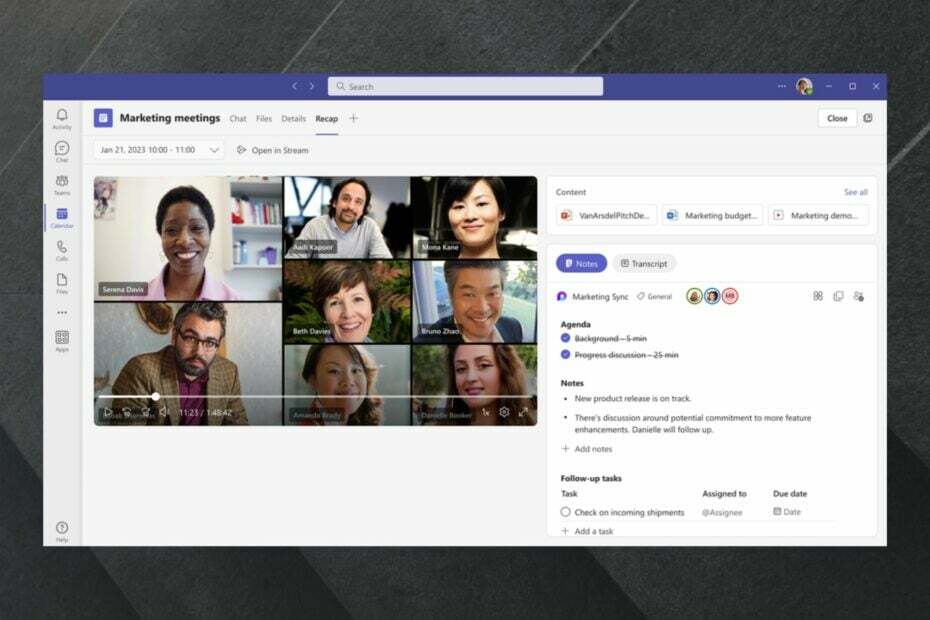
xINSTALLER VED AT KLIKKE PÅ DOWNLOAD FIL
- Download Restoro PC Repair Tool der følger med patenterede teknologier (patent tilgængeligt her).
- Klik Start scanning for at finde Windows-problemer, der kan forårsage pc-problemer.
- Klik Reparer alle for at løse problemer, der påvirker din computers sikkerhed og ydeevne.
- Restoro er blevet downloadet af 0 læsere i denne måned.
Intelligent Recap, en ny AI-baseret funktion til Microsoft Teams, er endelig ude til generel brug og det ser spændende ud.
Microsoft annoncerede funktionen for et stykke tid siden for
Team Premium, en version af platformen egnet til erhvervslivet, og nu er den ankommet.Så hvad er Intelligent Recap? Grundlæggende er det et værktøj, der udnytter AI til at give et detaljeret overblik over dine professionelle møder. Men der er mere. Intelligent Recap kommer med sin egen handlingsplan baseret på diskussionerne fra mødet.
På denne måde sparer værktøjet en masse tid ved at tage noter og komme med forslag baseret på noterne for folk, der af forskellige årsager ikke formår at få al den nødvendige information fra et møde. Det viser en undersøgelse foretaget af Microsoft:
- 55 % af de deltagere, der deltager i et møde, rapporterer, at de næste skridt er uklare i slutningen af det
- 56 % af de mennesker, der deltager i et møde, fortæller, at det er svært at opsummere, hvad der skete på det møde
Så det giver mening, at sådan en funktion eksisterer nu. Hvordan fungerer det, ville du spørge? Følg med, så viser vi dig.
Sådan kan du bruge Intelligent Recap i dine Teams-møder
Først og fremmest skal du have en Team Premium-licens og mødeoptagelse og transskription aktiveret. Intelligent Recap virker efter møderne er optaget og transskriberet.
- På Microsoft Teams-platformen har du et nyt panel, kaldet Recap. Gå derover og klik på den.
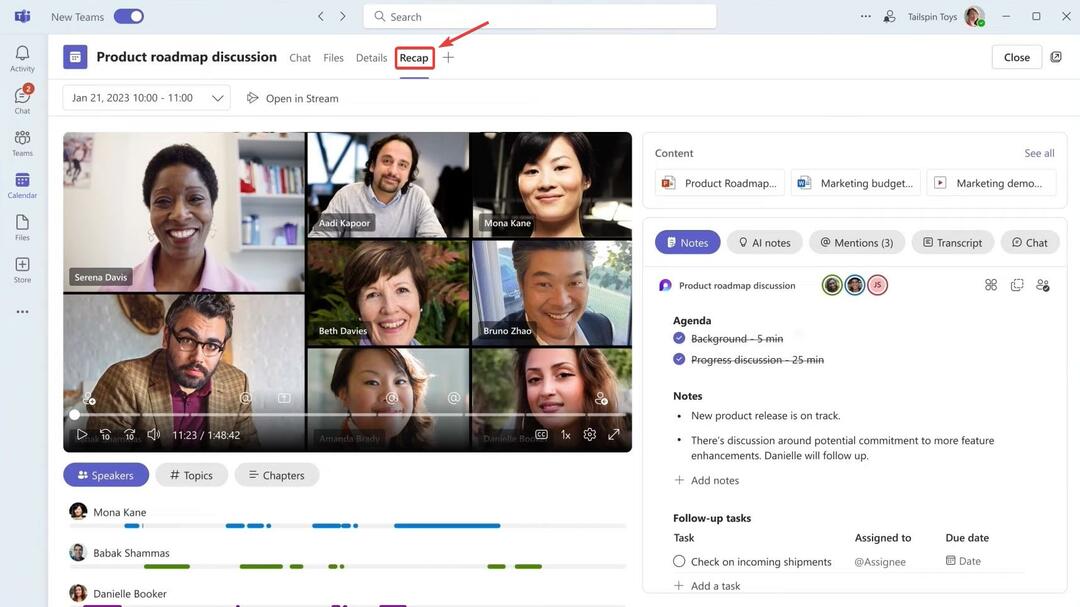
- I Recap-panelet kan du nu se det optagede møde, og du kan finde værdifuld information her. Ved første øjekast kan du tjekke mødet for dine omtaler. Det kan du gøre ved at klikke på @ over videoen.
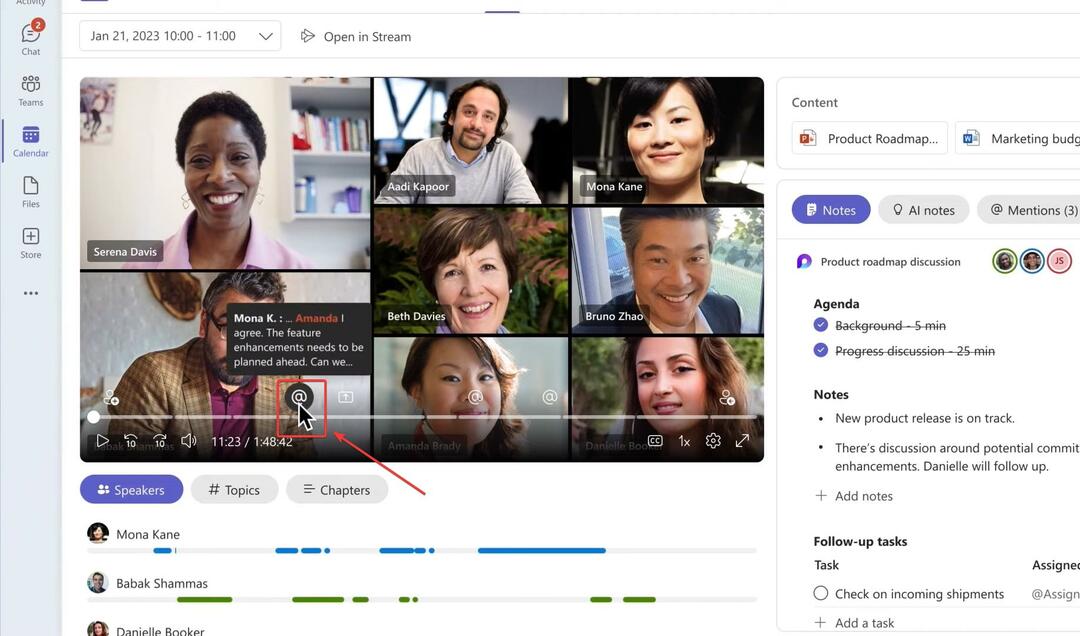
- Eller ved at gå over til Omtaler mulighed.
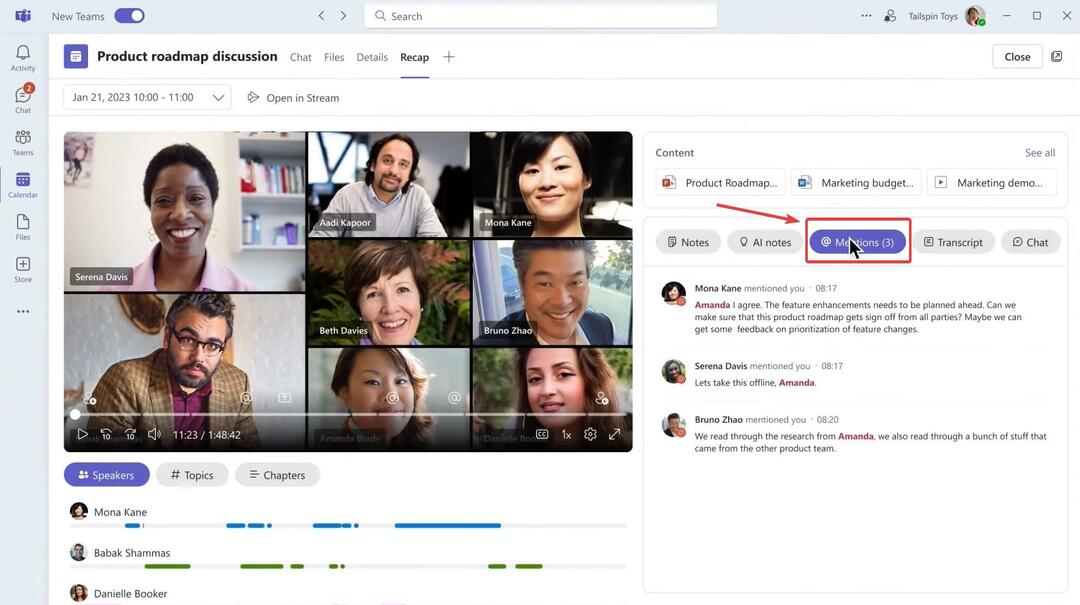
- Recap-panelet er intuitivt, du kan få adgang til Noter efterladt af dine teammedlemmer. Du kan dog også tjekke AI noter, ved at klikke på dem lige ved siden af Noter.

- Hvis du scroller ned, kan du også finde AI-foreslåede opgaver.
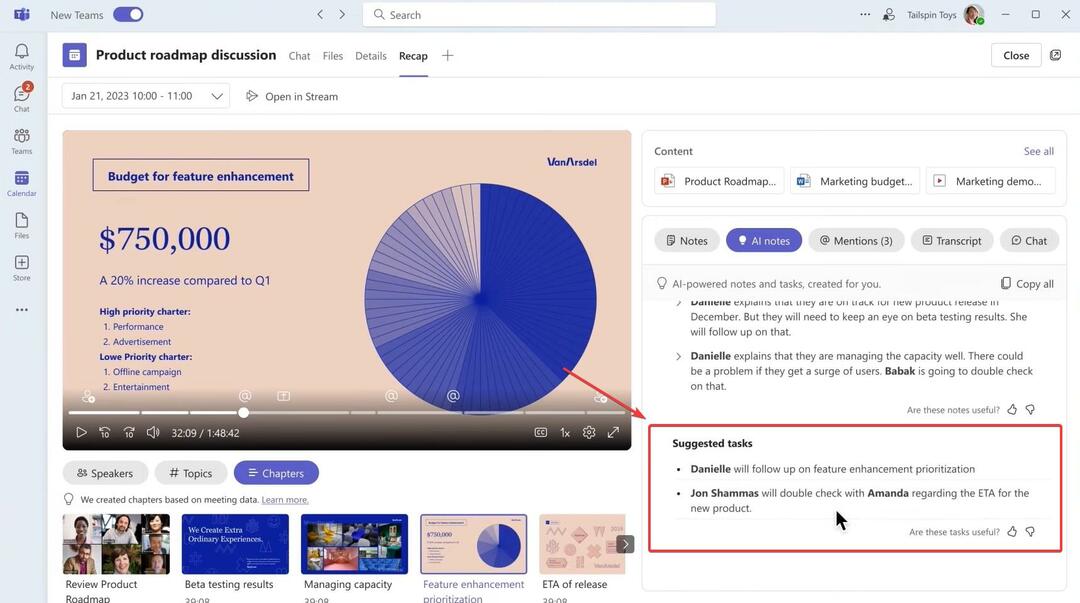
Du kan også bruge den intelligente opsummering for at se udskriften af mødet, og muligheden Chat vil give indsigt i de diskussioner, der fandt sted på mødet.
Microsoft Teams er helt sikkert ved at blive den bedste platform for arbejde. For nylig har Teams nydt stor popularitet, og en masse nye funktioner vil snart komme til platformen.
Og da AI har Microsofts største fokus, kommer det kun naturligt, at Intelligent Recap er en AI-baseret funktion.
Hvad synes du om denne funktion? Er du begejstret for det? Fortæl os det i kommentarfeltet nedenfor.
Har du stadig problemer? Løs dem med dette værktøj:
SPONSORERET
Hvis ovenstående råd ikke har løst dit problem, kan din pc opleve dybere Windows-problemer. Vi anbefaler download af dette PC-reparationsværktøj (vurderet til Great på TrustPilot.com) for nemt at løse dem. Efter installationen skal du blot klikke på Start scanning knappen og tryk derefter på Reparer alle.

